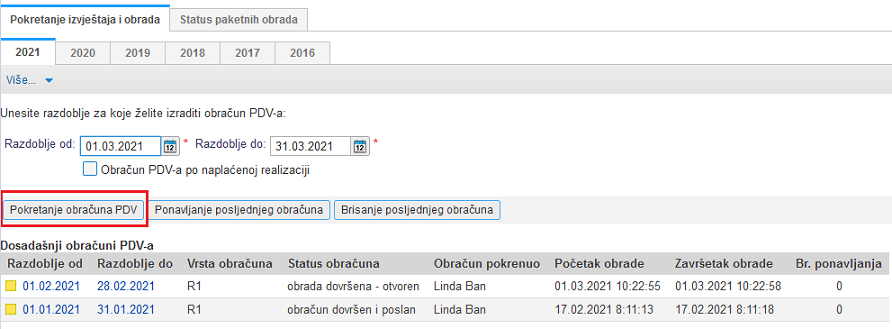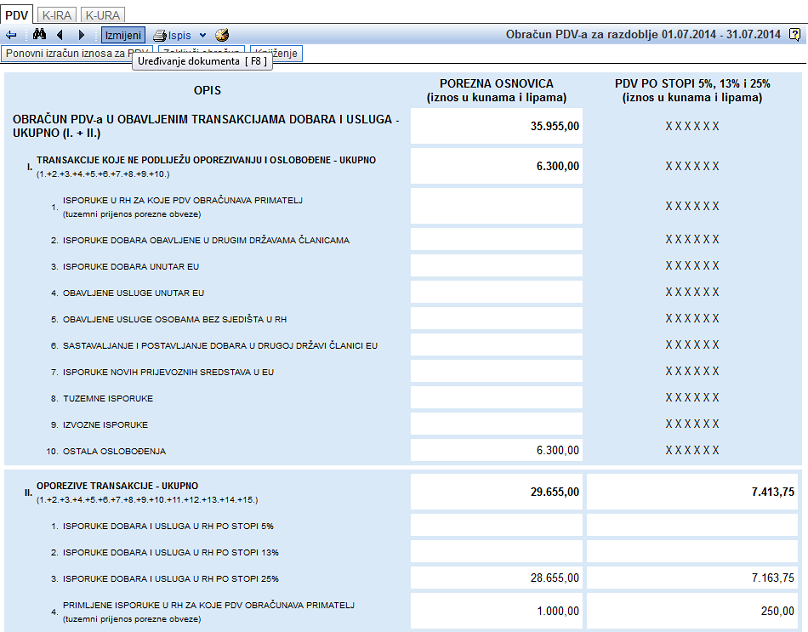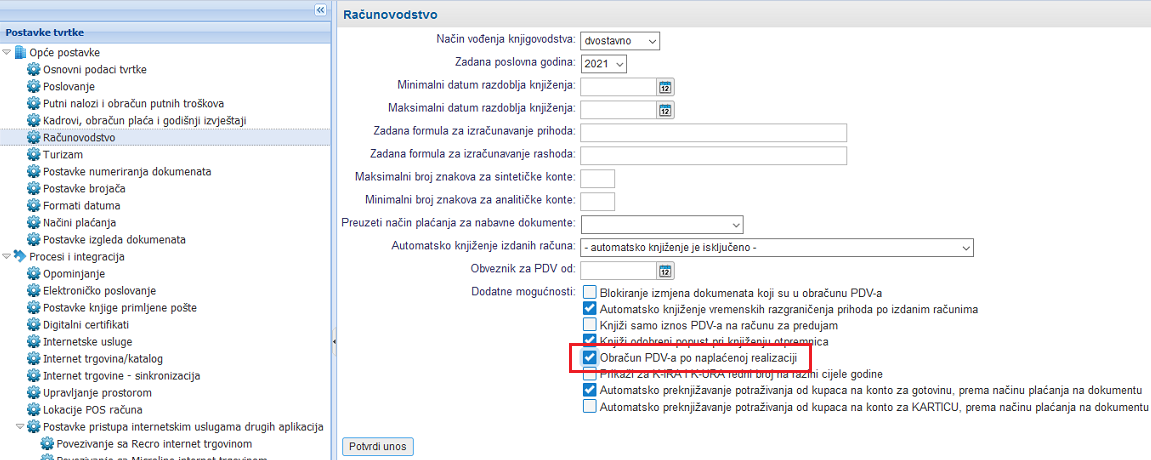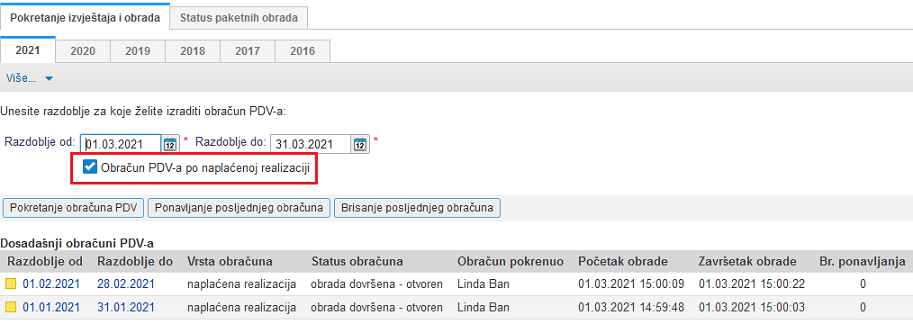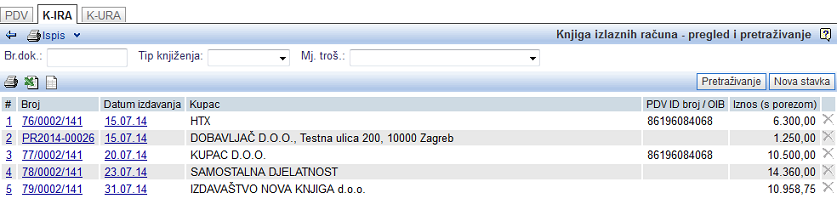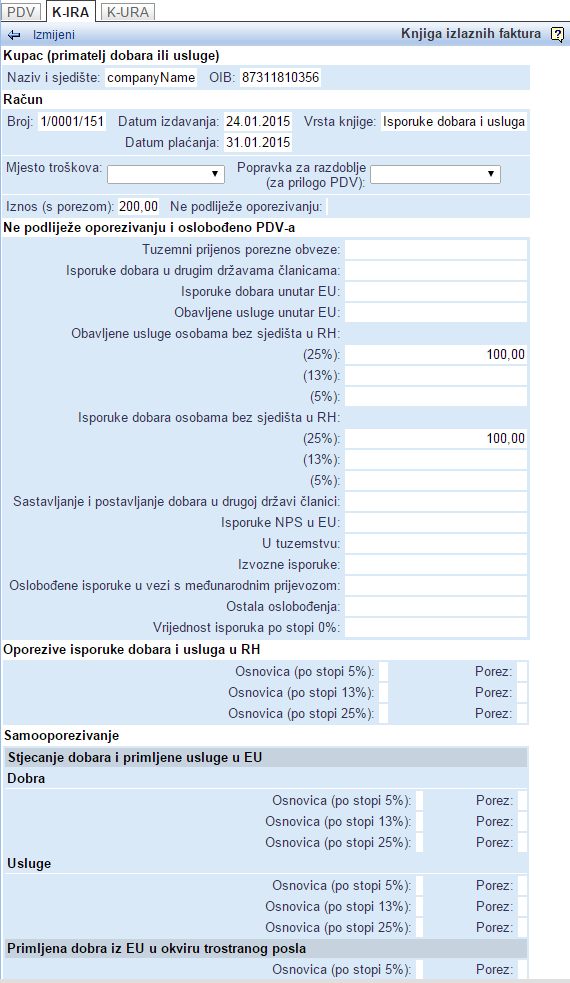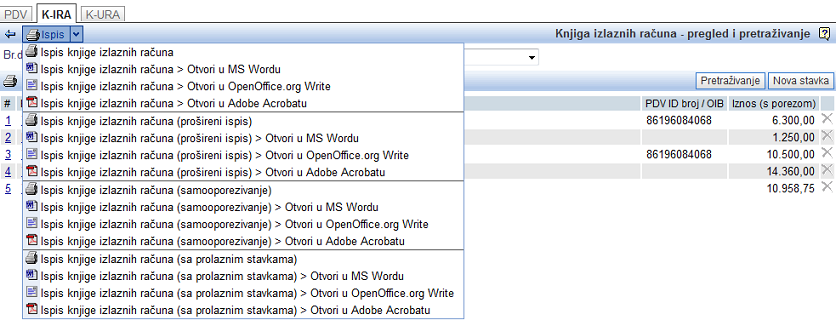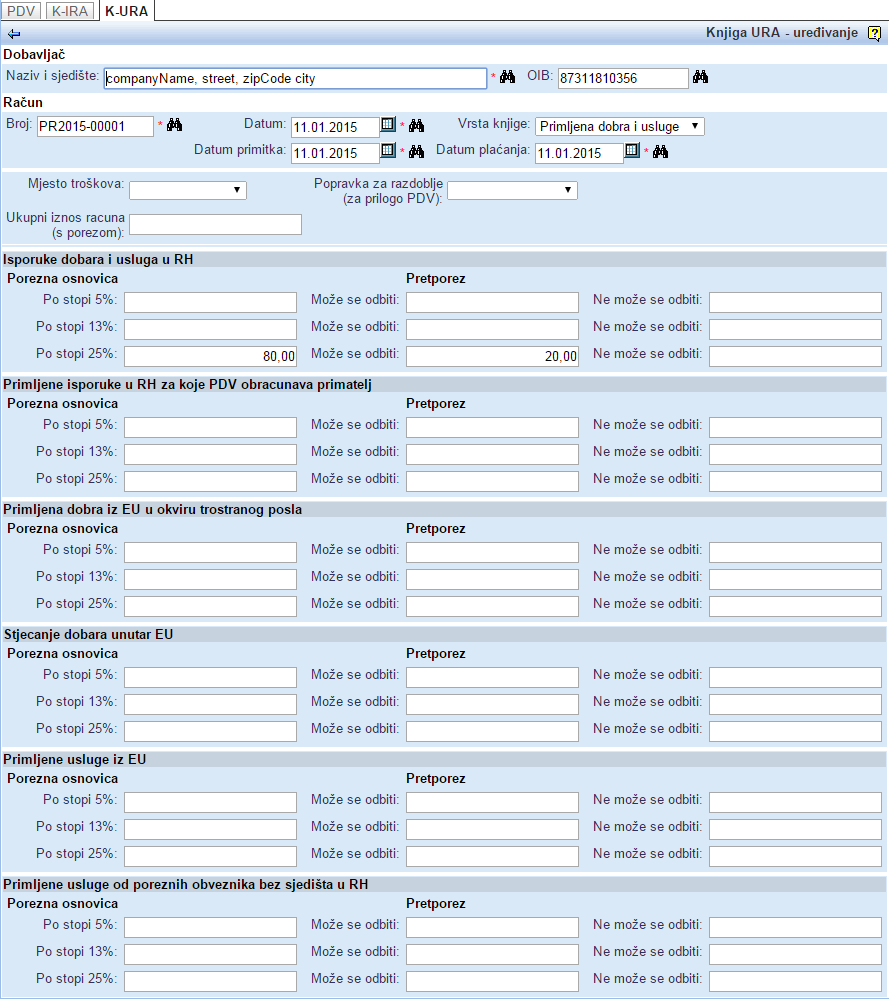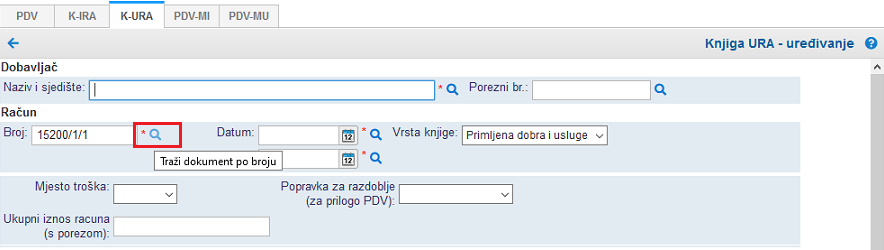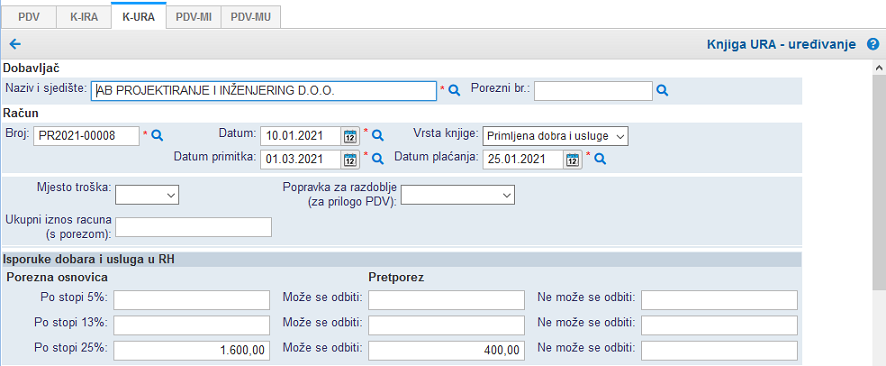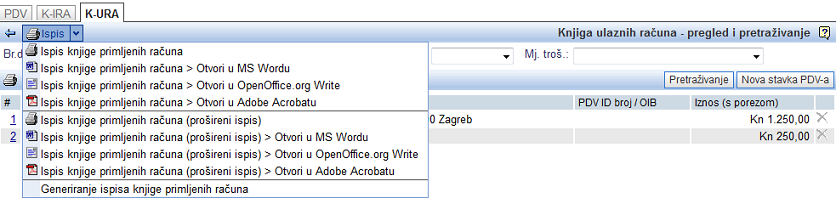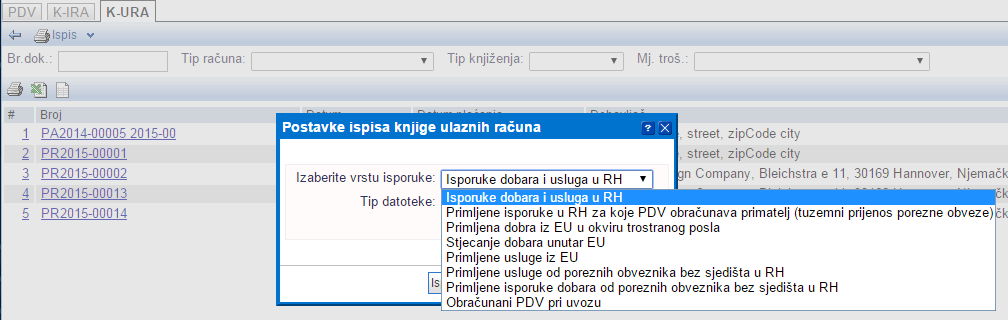Izrada novog obračuna PDV-a
Program e-računi podržava automatski prijenos podataka izravno sa dokumenata upisanih u modulima (izlazni računi, računi za predujam, knjižna odobrenja), (ulazni računi, knjižna odobrenja, računi za dani predujam) i (dnevni utršci) u obračun PDV te automatsko popunjavanje obrazaca PDV, PDV-S, ZP, K-IRA i K-URA.
Za pokretanje i pravilno sastavljanje obračuna PDV nije zahtjevano prethodno knjiženje dokumenata.
Za izradu novog obračuna PDV otvorimo modul , upišemo željeno razdoblje ili samo potvrdimo predloženo razdoblje obračuna te kliknemo na gumb Pokretanje obračuna PDV:
| | | ![]() |
| | | | Slika 1: Pokretanje obračuna PDV |
|
Obračun i svi popratni obrasci sastavljaju se automatski na temelju izvornih dokumenata.
Želimo li obračun naknadno dopuniti, moguće su dopune izravno u K-IRA i K-URA, kao i dopune podataka na obrascu PDV, što učinimo klikom na gumb Izmijeni u alatnoj traci:
| | | ![]() |
| | | | Slika 2: Unos izmijena na obrazac PDV |
|
1. Obračun PDV po naplaćenoj realizaciji
Za izradu obračuna PDV-a po naplaćenoj realizaciji, u postavkama tvrtke pod zadamo Obračun PDV-a po naplaćenoj realizaciji:
| | | ![]() |
| | | | Slika 3: Označavanje obračuna PDV-a po naplaćenoj realizaciji |
|
U masci za izradu obračuna PDV će u skladu sa izabranom postavkom automatski biti zadan obračun PDV-a na način koji će pratiti i u obračun PDV-a prenositi samo zatvorene stavke (plaćene i naplaćene račune):
| | | ![]() |
| | | | Slika 4: Postavka u masci za izradu novog obračuna PDV-a |
|
U obračun PDV-a po naplaćenoj realizaciji ulaze računi na kojima su evidentirani zapisi o plaćanju. Za iskazivanje zapisa o plaćanjima na računima, koristimo:
- ručni unos zapisa o plaćanju putem gumba Plaćanje na dokumentu,
- prijenos plaćanja na dokumente putem likvidacije priljeva tj. odljeva,
- zatvaranje stavki putem glavne knjige (saldakonto kartice).
2. Knjiga izlaznih računa
Pokretanjem obračuna PDV, kreira se knjiga izlaznih računa, u kojoj su obuhvaćeni i iskazani svi dokumenti, izdani u modulu .
| | | ![]() |
| | | | Slika 5: Pregled knjige izlaznih računa |
|
Za ručni unos stavki u K-IRA, kliknemo na gumb Nova stavka:
| | | ![]() |
| | | | Slika 6: Ručni unos stavke u K-IRA |
|
Za ispis K-IRA kliknemo na gumb Ispis u alatnoj traci:
| | | ![]() |
| | | | Slika 7: Ručni unos stavke u K-IRA |
|
3. Knjiga ulaznih računa
Pokretanjem obračuna PDV se kreira knjiga ulaznih računa, koja sadrži sve dokumente, evidentirane u modulu .
| | | ![]() |
| | | | Slika 8: Pregled knjige ulaznih računa |
|
Za ručni unos stavki u knjigu ulaznih računa kliknemo na gumb Unos stavke:
| | | ![]() |
| | | | Slika 9: Ručni unos stavke u K-URA |
|
Želimo li u K-URA prenijeti dokument kojeg smo prethodno upisali u evidenciju modula Nabava, a koji još nije obuhvaćen ni u jednom obračunu PDV-a, dovoljno je upisati npr. redni broj dokumenta pa ga potražiti klikom na ikonu za pretragu, kao što prikazuje slika dolje:
| | | ![]() |
| | | | Slika 10: Ručni prijenos dokumenta izravno u K-URA u obračunu PDV-a |
|
Potražimo dokument u našoj evidenciji, a klikom na broj dokumenta pokrećemo prijenos izabranog dokumenta u obračun PDV-a:
| | | ![]() |
| | | | Slika 11: Odabir računa iz naše evidencije za prijenos u postojeći obračun PDV-a |
|
Za ispis knjige ulaznih računa kliknemo na gumb Ispis i izaberemo ispis tražene vrste knjige:
| | | ![]() |
| | | | Slika 12: Ispis knjige ulaznih računa |
|
Ispis K-URA možemo generirati i po vrsti isporuke klikom na :
| | | ![]() |
| | | | Slika 13: Ispis knjige ulaznih računa po vrsti isporuke |
|
---
© E-RAČUNI d.o.o. 2003-2024